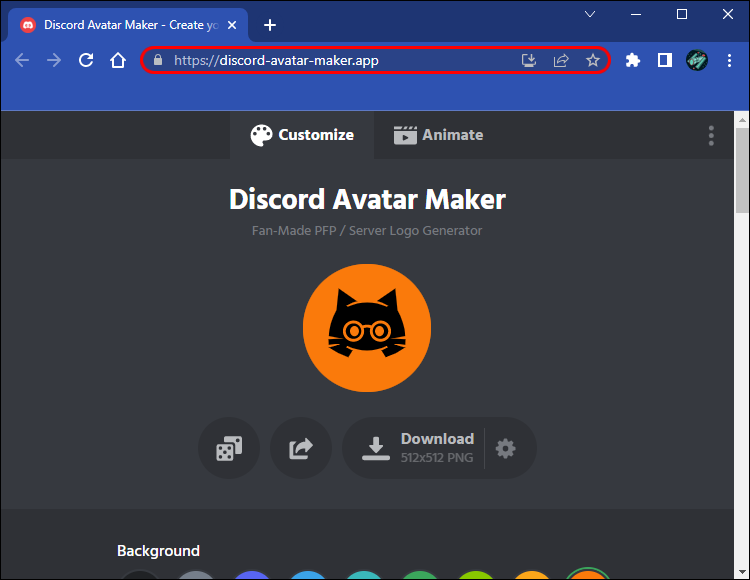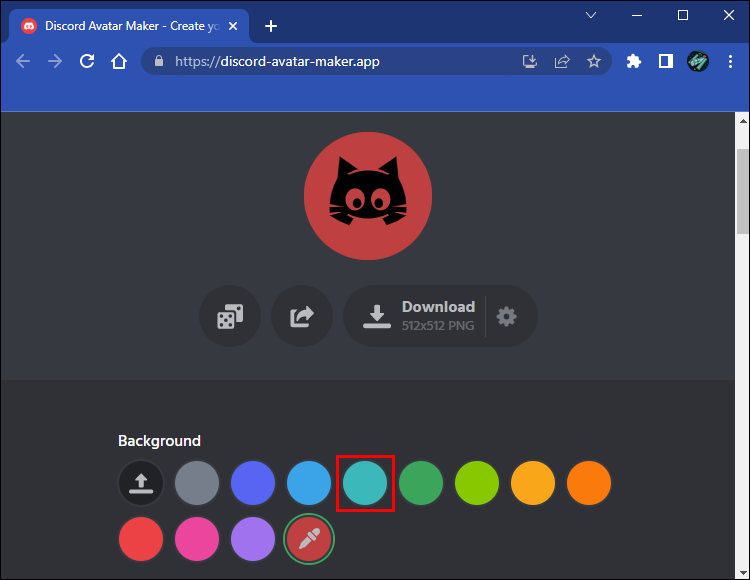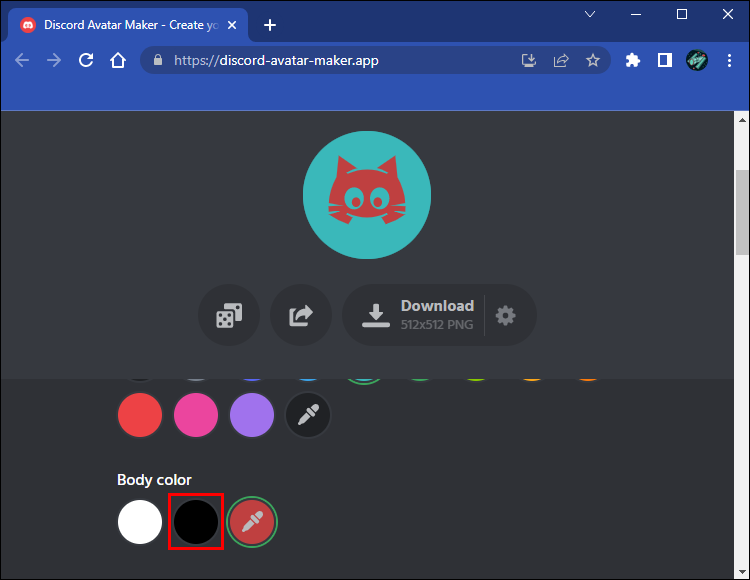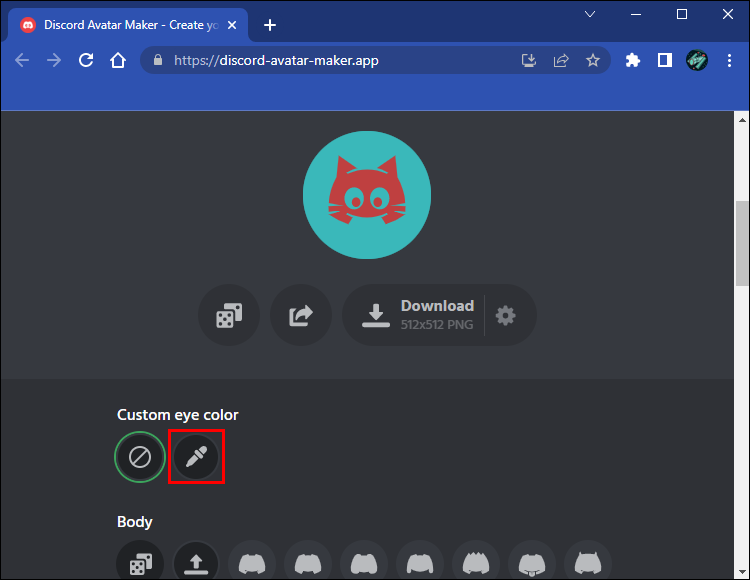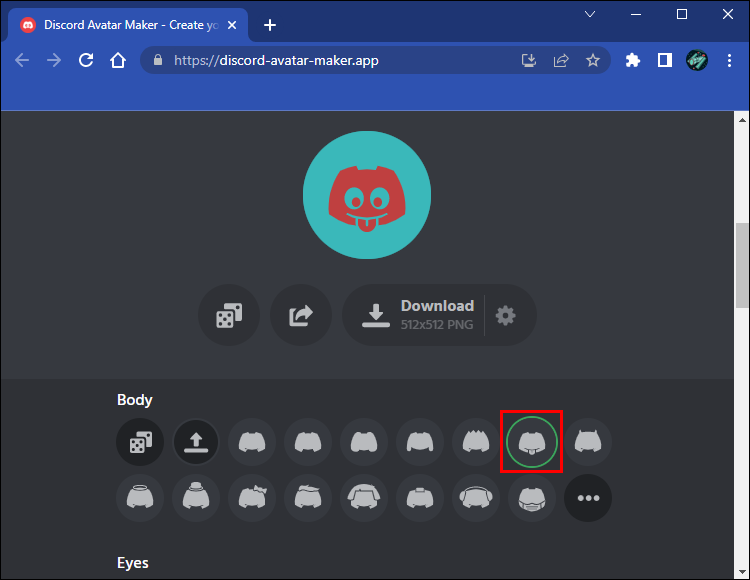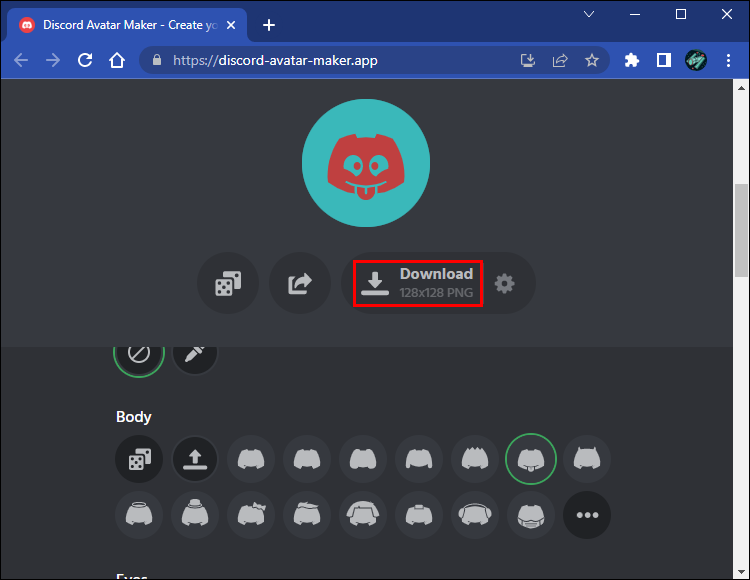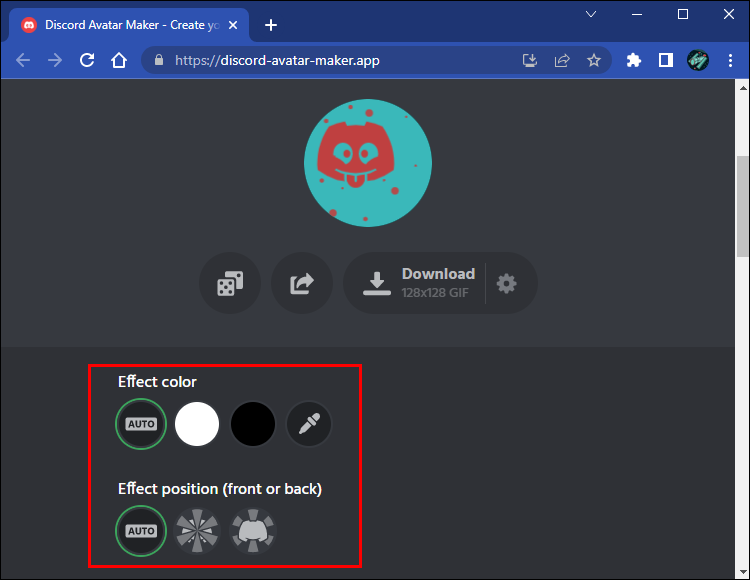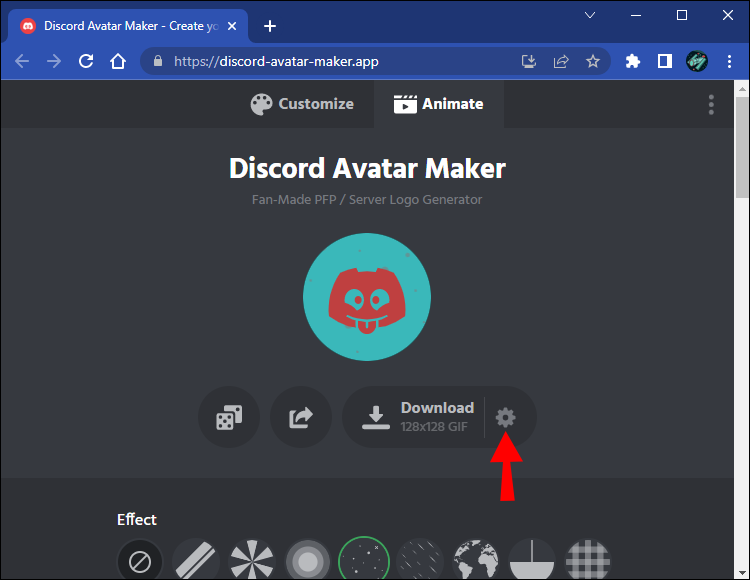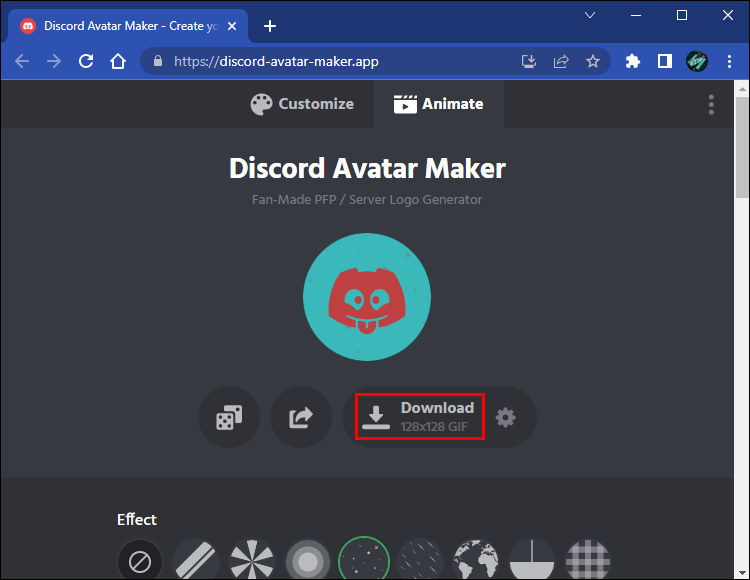Как создать аватар для Discord
Наша онлайн-личность определяется именами пользователей и аватарами. В Discord вы можете настроить свое присутствие, меняя аватар для каждого сервера, к которому вы присоединяетесь. Однако ваш аватар останется неизменным на разных серверах. Поэтому изображение вашего профиля должно быть чем-то универсальным и отражать вашу индивидуальность.
Читайте дальше, чтобы узнать, как создать аватар для Discord несколькими способами и убедиться, что в вашем профиле больше не будет просто аватар по умолчанию.
Программы для Windows, мобильные приложения, игры - ВСЁ БЕСПЛАТНО, в нашем закрытом телеграмм канале - Подписывайтесь:)
Как создать аватар для Discord
Хотя вы можете использовать любое изображение из Интернета в качестве изображения профиля Discord (pfp), если оно соответствует условиям, создание чего-то уникального всегда превосходит этот вариант. Единственный в своем роде аватар выделит вас среди остальных пользователей. И, к счастью, вам не обязательно быть графическим дизайнером, чтобы создать привлекательный аватар.
В Discord нет встроенного средства создания аватаров, как, например, в Reddit, поэтому вам придется создать свой значок с помощью стороннего приложения и позже загрузить его в Discord. Существует множество шаблонов и онлайн-редакторов изображений, которые упрощают эту задачу. Вы можете изменить уже имеющееся изображение или создать собственный аватар полностью с нуля.
Ниже приведены несколько решений, которые вы можете использовать для бесплатного создания аватара Discord.
Используйте создатель аватаров Discord
Если вы не ненавидите аватар Discord по умолчанию, но хотите придать ему больше индивидуальности, вы можете использовать созданный фанатами веб-сайт Discord Avatar Maker. Этот бесплатный инструмент, созданный Nerd or Die, прост в использовании и предлагает множество вариантов настройки, включая анимацию. Вы можете использовать его для создания логотипа pfp и сервера.
Приложение очень интуитивно понятно, поэтому вашей самой сложной задачей будет решить, какой образ выбрать. Вот как его использовать.
- Перейти к Создатель аватаров Discord сайт. Вы можете получить доступ к этому инструменту как на своем ПК, так и в мобильном браузере.

- Выберите цвет фона для своей иконки.

- Выберите цвет корпуса для логотипа Discord в следующем разделе.

- Если хотите, добавьте к логотипу цвет глаз. Используйте значок пипетки, чтобы выбрать нужный цвет.

- Выберите форму тела.

- Выполните те же действия для глаз, что и в разделе ниже. Вы можете получить доступ к большему количеству фигур, нажав кнопку с тремя точками.

- Если вы удовлетворены своим логотипом, щелкните значок шестеренки вверху, чтобы выбрать разрешение изображения. Для значка Discord будет достаточно размера 128 x 128 пикселей.

- Нажмите за пределами окна настроек, чтобы закрыть его, и нажмите кнопку «Загрузить». Ваша иконка будет мгновенно загружена в формате PNG.

Вы также можете загрузить собственное фоновое изображение и логотип в Discord Avatar Maker вместо использования модификаций стандартного логотипа Discord, но в этом случае возможности редактирования ограничены. Если вы хотите создать значок, используя существующее изображение, попробуйте одно из решений ниже.
Используйте онлайн-редактор аватаров
Существует множество онлайн-редакторов аватаров, которые помогут вам создать собственный аватар Discord. Следующие решения бесплатны, но для использования некоторых из них требуется регистрация.
Adobe Экспресс
Adobe Экспресс — еще один мощный онлайн-редактор, идеально подходящий для создания иконок даже с нуля. В Adobe Express также есть специальные шаблоны аватаров Discord, которые могут вдохновить вас, если вы не знаете, что делать.
TinyWow's Создатель фотографий профиля
TinyWow — еще один простой веб-сайт с инструментами. Вы можете добавить собственные баннеры к существующим значкам несколькими простыми щелчками мыши. Продемонстрируйте свою поддержку делу или продвигайте свой бизнес с помощью этого инструмента.
Как сделать анимированный аватар для Discord
Вы, наверное, видели других пользователей Discord с забавными анимированными аватарами. Если вам интересно, можно ли использовать движущийся аватар, у нас есть хорошие и плохие новости. Хорошая новость в том, что вы можете; Плохая новость заключается в том, что анимированные аватары доступны только в Discord Nitro, платной премиум-версии этого популярного игрового чат-приложения.
Программы для Windows, мобильные приложения, игры - ВСЁ БЕСПЛАТНО, в нашем закрытом телеграмм канале - Подписывайтесь:)
Ваш анимированный аватар должен быть в формате GIF. Пользователи Nitro могут выбрать GIF из собственной базы данных Discord при изменении своего pfp. Конечно, вы также можете скачать любую гифку из Интернета или создать анимированный аватар Discord с помощью упомянутого ранее Discord Avatar Maker. Если вы уже являетесь пользователем Nitro или планируете подписаться, вот как создать анимированный аватар.
- Откройте Создатель аватаров Discord на вашем компьютере.

- Выберите цвет фона, тела и глаз вашего значка.

- Выберите тело и форму глаз для логотипа. Дополнительные параметры можно найти, нажав кнопку с тремя точками.

- Перейдите на вкладку «Анимация» вверху страницы.

- Выберите анимированный эффект для своей иконки.

- Выберите его цвет и положение.

- Если хотите, выберите анимацию тела.

- Отрегулируйте скорость анимации с помощью ползунка.

- Нажмите кнопку шестеренки под предварительным просмотром, чтобы выбрать разрешение для вашего значка.

- Нажмите кнопку «Загрузить», чтобы создать GIF. Процесс может занять несколько минут.

Как применить свой новый аватар
Загрузив новый аватар, перейдите в настройки Discord, чтобы применить его. Выполните следующие действия на своем компьютере.
- Откройте Дискорд ПК или веб-приложение.

- Нажмите значок шестеренки в нижней части панели бесед. Вы попадете в настройки своей учетной записи.

- Нажмите кнопку «Редактировать профиль пользователя».

- Нажмите «Изменить аватар» или свой текущий значок в предварительном просмотре профиля.

- Нажмите «Загрузить изображение», чтобы загрузить только что созданный значок, или нажмите опцию GIF, чтобы выбрать GIF, доступный на Discord.

- Измените размер и обрежьте изображение с помощью ползунка под изображением и нажмите «Применить».

- Сохраните изменения внизу экрана.

Измените аватарку в мобильном приложении следующим образом.
- Запустить Дискорд iOS или Андроид приложение.

- Коснитесь значка своего профиля в нижней части главного экрана.

- Нажмите кнопку «Профиль пользователя».

- Нажмите на изображение своего профиля на следующем экране.

- Во всплывающем меню выберите «Загрузить аватар».

- Выберите новый значок, при необходимости измените его размер, нажмите кнопку «Проверить» и не забудьте сохранить изменения.

Дополнительные часто задаваемые вопросы
Могу ли я иметь разные аватары на разных серверах Discord?
Как правило, у вас может быть только один аватар Discord, который будет применяться ко всем серверам, на которых вы находитесь. Однако пользователи Nitro могут создавать несколько профилей, каждый со своим собственным аватаром, баннером и биографией. Вам необходимо подписаться на этот платный план, если вы хотите создать совершенно отдельные идентификаторы для своих серверов. Вы можете узнать о Discord Nitro в настройках пользователя.
Каковы правильные размеры моего аватара Discord?
Аватары Discord имеют размер 128 x 128 пикселей. Однако вам не нужно изменять размер изображения, поскольку Discord сделает это за вас, когда вы его загрузите. Просто убедитесь, что вы работаете на квадратном холсте при создании или редактировании значка, чтобы ни одна важная часть изображения не была обрезана. Кроме того, ограничение размера аватара Discord составляет 8 МБ, но с таким маленьким изображением вам, вероятно, не придется об этом беспокоиться.
Могу ли я использовать анимированный аватар в Discord?
Анимированные значки доступны только пользователям Discord Nitro. Тем, кто часто пользуется этим приложением, возможно, им очень понравится расширенная платная версия. Помимо анимированных значков, подписчики Nitro также получат доступ к собственным смайликам, большим загрузкам, HD-видео, улучшениям сервера и многому другому.
Выразите себя
Привлекательный значок — лучший способ обеспечить запоминающееся присутствие Discord, но вся уникальность теряется, когда вы встречаете другого пользователя с таким же изображением. Создайте собственный аватар, используя один из упомянутых выше инструментов, чтобы избежать этого сценария и быть тем, кто определит вашу личность в Интернете.
Использовали ли вы какой-либо из этих сайтов для создания аватара Discord? Есть ли какие-либо производители PFP, не упомянутые выше, которые вы бы порекомендовали? Дайте нам знать в разделе комментариев ниже.